משתמשי Raspberry Pi יכולים לעקוב אחר המדריך הזה כדי ללמוד כיצד לרשום קבצים של ספרייה במערכת Raspberry Pi באמצעות Python.
כיצד לרשום קבצים של ספרייה באמצעות Python ב-Raspberry Pi
Python מספקת שתי דרכים פשוטות לרשימת קבצים של ספרייה במערכת Raspberry Pi, שהן כדלקמן:
שיטה 1: רשום קבצים בספרייה באמצעות Python עם הקובץ os.listdir
ה היא רשימה () השיטה, שהיא תכונה של מודול מערכת ההפעלה, מאפשרת לנו להציג את רשימת כל הקבצים (כולל גם ספריות המשנה) המאוחסנים בספרייה. אם ברצונך להדפיס רשימה של הקבצים בספריה כלשהי, תוכל לעשות זאת באמצעות ה- os.listdir() פונקציה (כאשר התוכנית קיימת) באמצעות השלבים הבאים:
שלב 1: הפעל את הטרמינל והזן את הפקודה הבאה בעורך הננו כדי ליצור קובץ Python.
$ ננו < שם קובץ > . py
שלב 2 : לאחר יצירת הקובץ, הזן את הקוד הנתון להלן בתוך הקובץ:
יְבוּא אתה
רשימה = אתה . היא רשימה ( '/home/pi' )
הדפס ( רשימה )

הערה: זכור לשנות את הנתיב של הקובץ מכיוון שהוא יכול להיות שונה במצב שלך.
שמור את הקובץ באמצעות 'CTRL+X' .
שלב 3: הפעל את הקובץ ב-Raspberry Pi באמצעות ה 'python3' מְתוּרגְמָן.
$ python3 < שם קובץ > . pyזה יציג את רשימת הקבצים ב- פאי מַדרִיך.
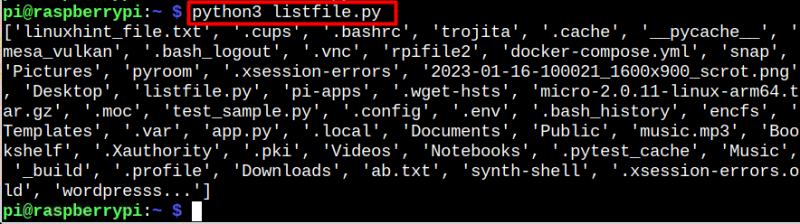
שיטה 2: רשום קבצים בספרייה באמצעות Python עם ה-os.walk
אתה יכול גם להשתמש ב os.walk() פונקציה לרשימת קבצים בספרייה באמצעות Python. זה מציג באופן רקורסיבי את הקבצים בספרייה ובספריות משנה. המידע יכול להיות ארוך לקריאה, אבל אם משתמש רוצה לראות רשימה מלאה של קבצים בתוך הספריות, הפונקציה יכולה להיות אפשרות טובה יותר. כדי לרשום קבצים באמצעות פונקציה זו, בצע את השלבים המפורטים להלן:
שלב 1: תחילה השתמש בפקודה הבאה כדי ליצור קובץ Python חדש:
$ ננו < שם קובץ > . pyשלב 2: הוסף את הקוד הבא לקובץ Python לאחר מכן.
יְבוּא אתהל קבצים ב אתה . לָלֶכֶת ( '/home/pi/מסמכים' ) :
ל קוֹבֶץ ב קבצים:
הדפס ( קוֹבֶץ )
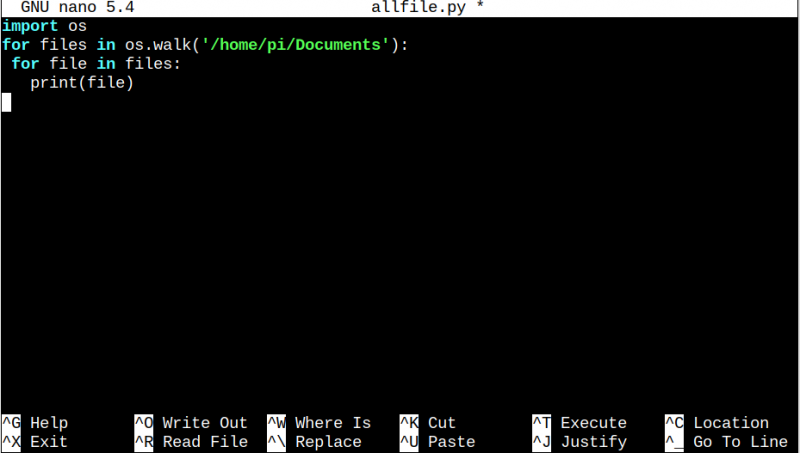
הערה: אתה יכול לשנות את נתיב הספרייה כרצונך.
שלב 3: שמור את המסמך על ידי לחיצה 'Ctrl+X' , 'ו' כדי לאשר את השינויים, ו 'להיכנס' לסגור אותו.
שלב 4: בצע את הפקודה למטה כדי להפעיל את קובץ python כדי לראות את רשימת הקבצים בתוך הספרייה.
שם הקובץ $ python3. py 
וככה ה os.walk הפונקציה מציגה את כל הקבצים.
שיטה 3: רשום קבצים בספריה באמצעות Python עם ה-os.scandir
אתה יכול גם לרשום את הקבצים של ספרייה ב-Raspberry Pi באמצעות Python בעזרת ה os.scandir() פוּנקצִיָה. מסיבה זו, עקוב אחר ההנחיות שלהלן כדי לרשום את הקבצים באמצעות פונקציה זו:
שלב 1: השתמש בפקודה הבאה כדי ליצור קובץ שבו תזין את הקוד כדי להעביר את הקובץ.
$ ננו < שם קובץ > . pyשלב 2: לאחר מכן הוסף את הקוד הבא לקובץ.
יְבוּא אתה# קבל רשימת קבצים בתוך ספרייה ספציפית
dir_path = ר '/home/pi/'
ל נָתִיב ב אתה . scandir ( dir_path ) :
אם נָתִיב. is_file ( ) :
הדפס ( נָתִיב. שֵׁם )
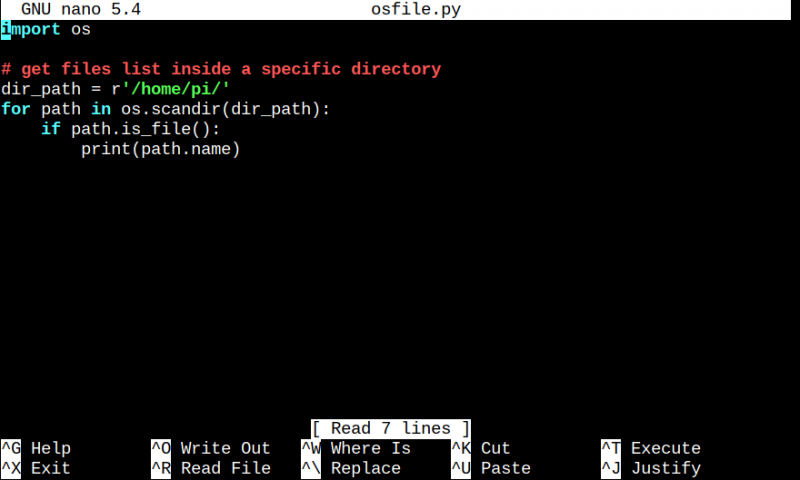
שלב 3 : על ידי מכה 'Ctrl+X' ו 'ו' , אתה יכול לשמור את הקובץ.
שלב 4 : הפעל את הפקודה שניתנה למטה באמצעות המתורגמן python3 כדי לראות את רשימת הקבצים.
$ python3 < שם קובץ > . py 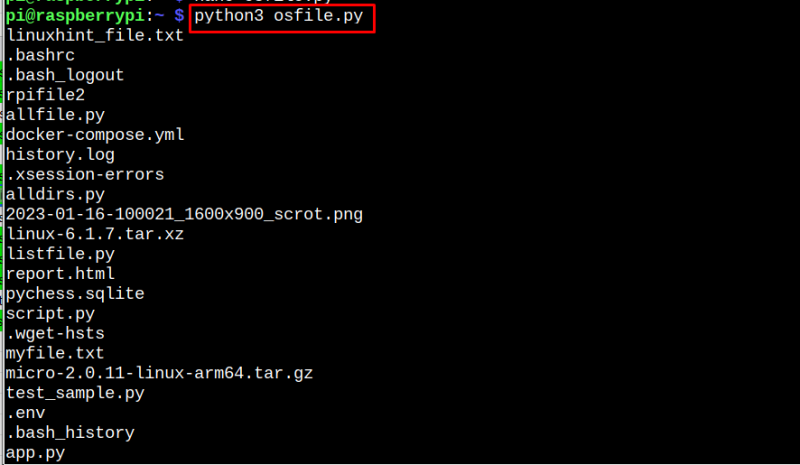
סיכום
ישנן שלוש פונקציות בשימוש נרחב ב- Python לרישום הקבצים של ספרייה שהם os.listdir, os.walk ו os.scandir מוצג בהנחיות המוזכרות לעיל. כל הפונקציות הללו מועילות למתכנתים שרוצים להתרכז ביצירת קוד במקום לנסוע לספריות או להשתמש בפקודות להצגת קבצים וספריות.